إذا كنت تعمل على جهاز كمبيوتر لأي مدة من الوقت ، فستكون الاحتمالات جيدة حيث ستتم مقاطعة جهازك المحمول. من السهل جدًا تجاهلها ، ولكن في بعض الأحيان تحتاج إلى العمل على نص أو مكالمة تأتي في طريقك. يرسل DeskNotifier إشعارات من جهاز Android إلى جهاز الكمبيوتر الذي يعمل بنظام التشغيل Windows. إليك كيفية استخدامها:
- قم بتنزيل تطبيق Windows هنا وتطبيق Android هنا وقم بتثبيتهما.
- عند تشغيل تطبيق Android لأول مرة ، سيتم توجيهك لتشغيله في إعدادات إمكانية الوصول. لا يمكن تشغيلها إذا لم تقم بذلك ، ولكنها عملية غير مؤلمة.
- في المرة الأولى التي تقوم فيها بتشغيل تطبيق Windows ، ستحتاج إلى الاعتناء ببعض مسك الدفاتر ، مثل اللغة التي تفضلها وما إذا كنت تريد بدء التطبيق عند الإطلاق (موصى به).
- ستحتاج أيضًا إلى إدخال عنوان IP الخاص بجهاز Android الخاص بك في كل مرة تقوم فيها بعملية الإطلاق ؛ لحسن الحظ ، يسرده تطبيق Android بالقرب من الجزء السفلي من الشاشة الرئيسية. (يمكنك أيضًا استخدام كابل USB فقط ، ولكن هذا ليس عمليًا للجميع).
- بمجرد أن يتم الاهتمام بكل الإعداد ، يجب أن تبدأ في الحصول على إشعارات يتم دفعها إلى سطح المكتب. فهم لا يأخذون مساحة كبيرة ولا يظلون طويلين ، ولكن من السهل إخلاءهم إذا كانوا في طريقهم.
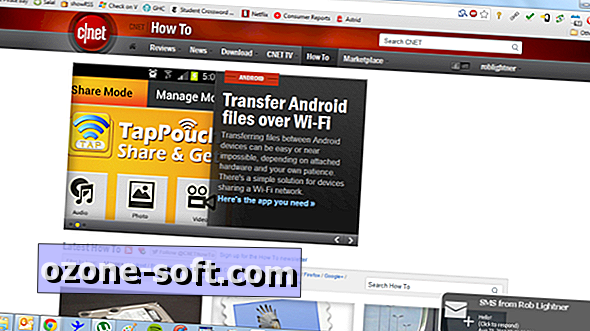
- ميزة واحدة أنيقة هي أنه يمكنك الرد على النصوص أو إرسال رسائل جديدة من سطح المكتب الخاص بك. إذا انبثق نص ما ، فما عليك سوى النقر على الإشعار للرد. يمكنك أيضًا النقر بزر الماوس الأيمن فوق رمز DeskNotifier في علبة النظام وتحديد SMS جديد لإرسال نص جديد.
هذا هو! DeskNotifier مفيد للأشخاص الذين يحتاجون إلى تجنب إغراء الأجهزة المحمولة الخاصة بهم ، أو أولئك الذين يريدون الغوص في محادثة نصية دون تنبيه رئيسه.
إليك بعض الحيل والنصائح ذات الصلة:
- تخصيص شريط الحالة الروبوت الخاص بك مع Omega StatusBar
- إرسال النصوص من جهاز الكمبيوتر الخاص بك مع MightyText
- نقل رسائل صوتية لا تنسى إلى جهاز الكمبيوتر الخاص بك مع خدعة صوتية بسيطة
شكرا لتوجيه التكنولوجيا للطرف!
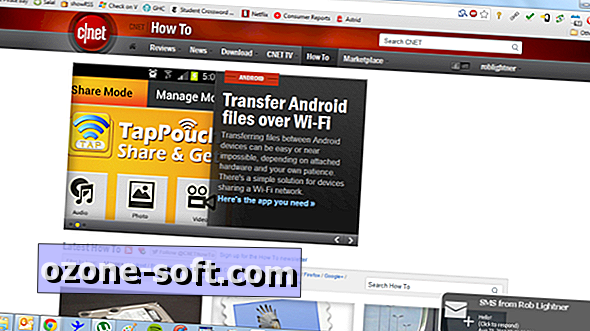










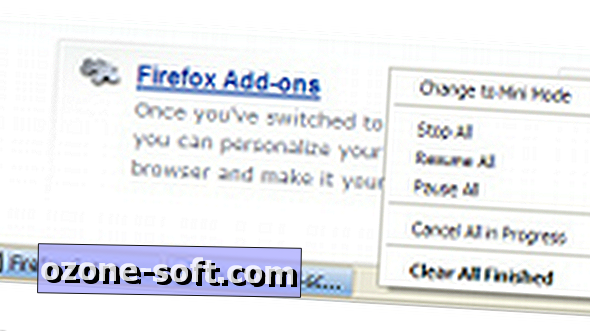


ترك تعليقك